如何将 Apple Music 播放列表移至 Spotify
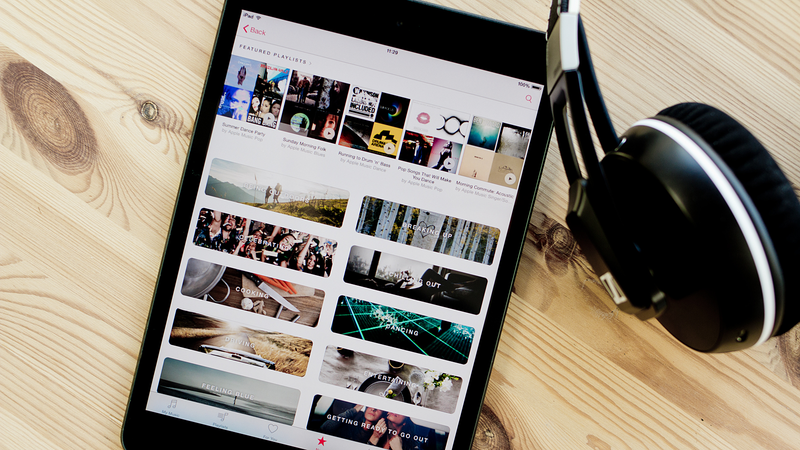
当今有大量优秀的音乐流媒体服务,包括 Apple Music、Deezer,Google Play 音乐、Spotify 和其他,但移动您的播放列表他们之间的关系并不像想象中那么容易。如果您希望 Apple Music 播放列表出现在 Spotify 上,反之亦然,请按以下步骤操作。
使用 SongShift 移动播放列表
没有直接的方法可以将播放列表从 Apple Music 移动到 Spotify,因此要完成此任务,您需要使用第三方应用程序。有一些可用的服务,更不用说一些导入和导出播放列表的在线服务,但有一个享有盛誉的服务(App Store 上 6,300 条评论的平均评级为 4.6 颗星)是 SongShift。
此应用程序不仅支持 Apple Music 和 Spotify,还支持 Deezer、Tidal、Pandora、YouTube、LastFM 等。有一个高级版本,价格为 3.99 英镑/3.99 美元,允许您同时连接多个音乐服务,以及各种其他有用的功能,但免费版本非常适合本教程的目的。
要传输播放列表,请启动 SongShift,然后点击屏幕底部带有 + 的圆形图标。

在下一个屏幕上,点击”设置源”选项。这将打开另一个面板,您可以在其中链接您的提供商。
首先,请点击”连接音乐服务”按钮,您将看到受支持的各种服务的列表。轻点 Apple Music,然后轻点”授权”按钮。您需要当前订阅 SongShift 的 Apple Music 才能访问该信息。
重复这些步骤,但这次选择 Spotify。同样,您需要登录您的帐户并点击同意按钮来授权连接。

连接两个服务后,点击屏幕顶部的”完成”按钮。您将返回到”新配置”屏幕,但这一次当您点击”设置源”按钮时,您将看到 Apple Music 和 Spotify 图标。

点按 Apple Music 图标,”选择媒体类型”标题下将出现多个选项。点击播放列表,然后选择您要移动的播放列表。
SongShift 的免费版本仅允许您一次移动一个播放列表,因为多个播放列表需要升级到高级版本。话虽这么说,如果您不想付费,可以多次重复本指南中的步骤。
接下来,您将再次返回”新配置”屏幕,只是这次”设置目标”选项可用。点击此按钮,从下一个屏幕中选择 Spotify 图标,然后点击”新建播放列表” 选项。

现在剩下的就是点击”保存到收藏夹”按钮,我已完成来完成该过程。 SongShift 将自动复制歌曲,完成后,您将有机会确认匹配,以确保在传输过程中不会出现任何任性的曲调。
现在,当您登录目标服务(在本例中为 Spotify)时,您的 Apple Music 播放列表将会等待。当然,SongShift 也可以向另一个方向移动播放列表,这意味着无论您喜欢使用哪一个,您都可以保持所有音乐服务同步。
要更详细地了解该领域的两个重量级产品所提供的服务,请阅读我们的 Apple Music 与 Spotify 指南。
